Shopify開店的步驟 :
Step1 申請賬戶
Step 2 上架商品
Step 3 揀選及個人化佈景主題
Step 4 新增所需頁面
Step 5 運送 (Shipping)設定
Step 6 設定付款方式(payment gateway)
Step 7 連接你的網域(domain)
Step 8 啟用測試模式下單
Step 9上線你的Shopify商店
Step1 申請賬戶
按此到Shopify頁面後按 “Start free trial”申請賬戶,可以有14天的免費試用,在成功申請賬戶後的操作版面可以改成中文,所以中文使用者亦不用擔心。
“Your store name”是你為商店改的名稱,如果你在申請賬戶時未肯定,不用擔心,你進入賬戶後仍可以更改,但如果已經有商戶在用該名稱你就不能使用了。
然後會問你少許關於你關於商店和個人的資料:
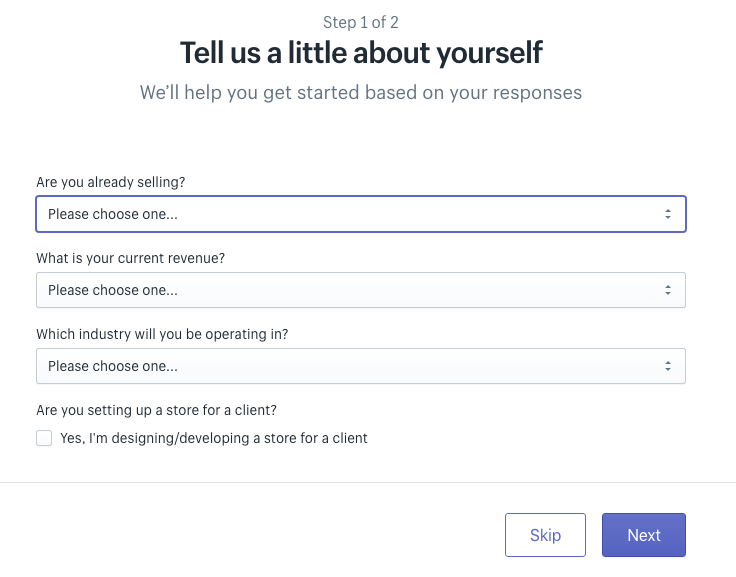
Step 2 上架商品
不少人喜歡先選擇商店的主題模版,有一個大約的設計感,之後再上架商品,但我會建議先上架商品,再因應已有的商品設計商店,會較為完整。
按「產品 」→「 所有產品」→ 「新增產品 」
*當你想一次過上傳多樣產品,你可按左上的”匯入”,透過CSV檔案匯入產品
所有關於產品的資料,都會在這裡編輯:
- 標題 &說明 (Title & Description)
- 圖及影片 (Media)
- 定價 (Pricing)
如果你的產品要加收稅金,記得揀取該選項。 - 庫存 (Inventory)
- 運送 (Shipping)
這部份是幫助你計算該件產品的運費,但個人認為這會令顧客混亂,建議只用統一的運費,所以在這部份可以略過。 - 變體 (Variants)
當同一件產品有不同選擇,例如顏色、尺寸等等,就需要用到這個部份。 - 搜尋引擎清單預覽 (Meta Title & Description)
故名思義這是為搜尋引擎優化(SEO)而設,會在搜尋引擎(Google,Yahoo)的結果中以連結顯示。
以下圖為例,上面的是頁面標題Meta Title,而下而則是說明Description: - 組織 (Organization)
這有助你分類產品,例如你可以將一件毛衣定義類型為”上衣” +系列為 “2020冬季新品” +標籤為”粉紅色”,你可以隨意定義,但要合乎常理,因為最終目的是幫助顧客可以更容易找到他們想要的產品。
雖然這不是必需填寫的,但當你的商店有愈來愈多商品,Organization絕對會令你更容易管理。
Step 3 揀選及個人化佈景主題
按「線上商店」 → 「佈景主題」→ 「Shopify 佈景主題商店」
Shopify有提供免費佈景主題,不過數量很少,大概少於20個,而且理所當然地,免費的佈景主題的功能、靈活性都比付費主題差,所以如果你是認真經營,建議購買一個講合你業務的,價錢介乎USD$140-180。
如果你想先試用,以下是推薦的免費版本:
當你揀選後,你可以到按「線上商店」 → 「佈景主題」→ 「自訂」 以個人化你的商店,相信這會是最有趣、簡單的一個部份!
Step 4 新增所需頁面
除了主頁(homepage)和產品頁面(product page),你會需要一些額外的頁面例如「關於我們」和「聯絡我們」,以幫助你的顧客對你的商店增加了解和信任。
按「線上商店」 →「頁面」→「新增頁面」
當你在「可見性」 選擇公開頁面後,你可以到「線上商店」→「導覽」將頁面加到主目錄,當你再次到「自訂」,就可以設計相關頁面了。
Step 5 運送 (Shipping)設定
當上架商品和設計商店後,還需要設定運送、付款及稅務等的設定,才可上線你的Shopify商店。
按「設定」 →「運送和配送」
你可以用以下任何一個條件作為運費計算
1)產品的尺寸和重量
你需要在產品設定提供每件產品的尺寸和重量,系統會根據客人購買的產品計算運費。
2)依商品/訂單金額計算
你根據金額條計去收取運費,即是例如滿$300免運費。
Step 6 設定付款方式(payment gateway)
按「設定」 →「付款服務」
你可以選擇:
- Shopify Payments
- Paypal
- 第三方付款服務供應商(Alipay、虛擬貨幣⋯⋯超多!)
- 手動付款方式 (所有需要你核準的付款方法 eg.銀行轉賬、轉數快、PayMe等)
這部份很直接簡單,在設定Shopify Payment時,”客戶帳單明細”是顧客在賬單上看見的明細,填你的商店名就可以。
Step 7 連接你的網域(domain)
在正式發佈你的商店前,要設定好你商店的網址,如 www.yourstore.com而非yourstore.shopify.com
按「線上商店 」→「網域」
Shopify提供3個選擇:
- 在Shopify購買網域(最簡單)
- 連結你已有的網域 (管理網域設定等仍由第3方管理)
- 轉移網域 (網域的管理權限轉移到Shopify)
Step 8 啟用測試模式下單
在發佈前,建議你啟用測試模式下1-2次單,以確定所有設定都正確,減低客人可能遇上的問題,但注意,只有付費版可以下測試訂單,根據官網,有3種進行Test Order的方法:
1.使用實際付款供應商,接著立即取消並退還訂單款項
這個無需任何設定,但要盡快取消以避免任何手續費
2.使用 Shopify 的模擬閘道模擬交易(Bogus Gateway)
3.使用 Shopify Payments測試模式
Step 9上線你的Shopify商店
完成以上8個步驟後,你可以按「線上商店 」→「偏好設定」,在「密碼保護」部份取消選擇「啟用密碼」→按儲存
現在任何人都可以到你的Shopify商店購物,不要擔心你現在的商店不夠完美,你可以在任何時候回到後台更改的。













沒有留言:
張貼留言